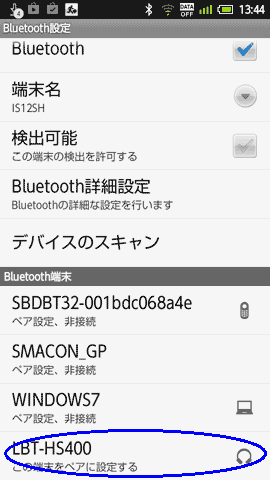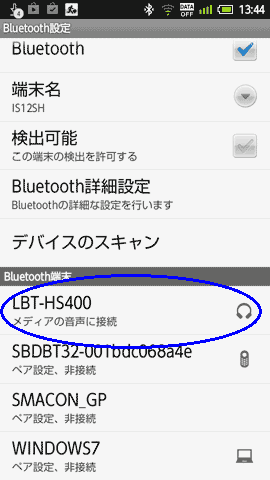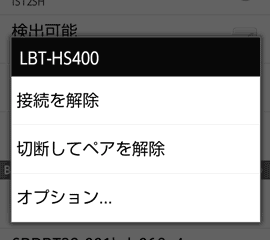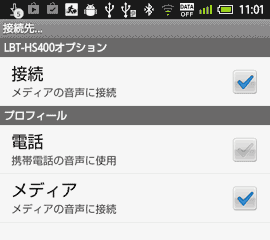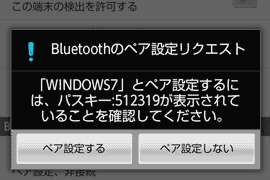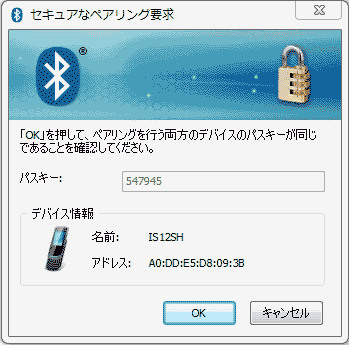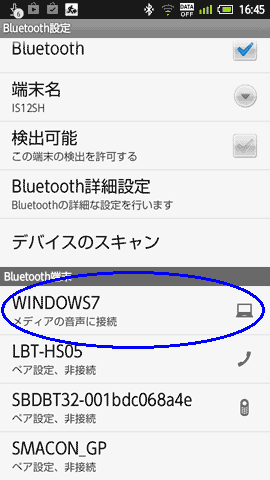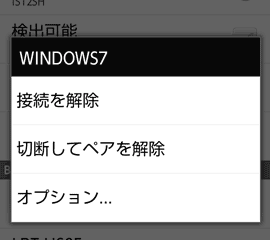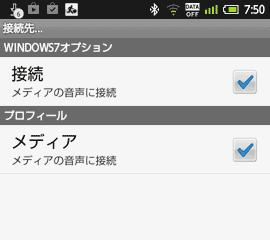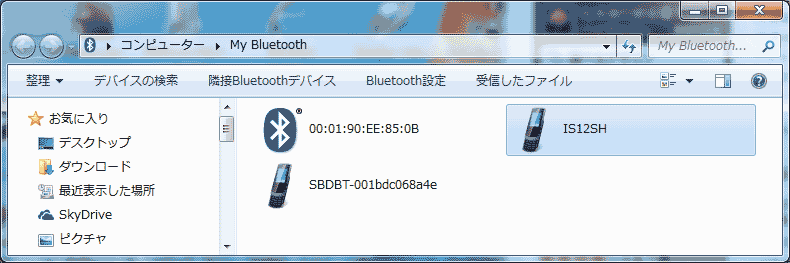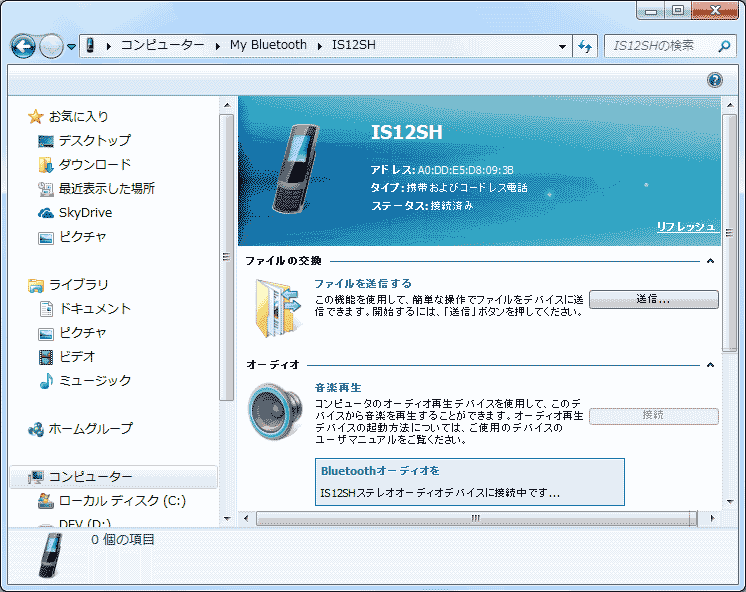ロビ認識語プレイヤーを無線化してみた
2014年9月6日
2014年9月6日改訂
Android版ロビ認識語プレイヤーですが、音量が調整できるように直接で音声でロビと会話できるようになりました。
しかし夜など大きな音を出せない時はやはりイヤホン接続でやる必要があります。
イヤホン接続の場合、有線接続という事になります。
折角無線(音声)で動いてるロビ君なので無線で動かしたいものです。
そこでBluetoothを使って無線化してみます。
今回Logitec LBT-HS400(ハンズフリーヘッドセット)を使いました。
ロビ君がこれを操作する訳ではないので機能的にシンプルなもので十分です。
ただしAndroidのバージョンによっては、音量はAndroid側でコントロールできないので音量調整機能はあった方が便利だと思います。
実は最初、値段だけでこちらを購入したのですが通話だけでオーディオ未対応でした。
購入する際はくれぐれもご注意ください。
製品にA2DP対応とかAVRCP対応という事が書かれていれば大丈夫です。
ヘッドセットのロビへの取り付け方を紹介します。
頭頂部のカバー布を取り外します。
ヘッドセットのイヤーフックとイヤーパッドは外しておきます。


外したイヤーパッド(M)を写真のような形状で後方のマイク部分の穴に差し込みます。
イヤーパッドの方が穴の直径より大きいですが折って差し込み中で広げればうまく差し込む事ができます。


ヘッドセットをイヤーパッドに差し込みます。
マイクに近いため音量をかなり小さく絞る必要があります。
実際にロビに認識させながら一番認識してくれる音量に調整してください。
通常の音声による操作の場合は、ヘッドセットを外します。
その際カバー布は外しままでも問題ないと思います。(外見上は気にしなければ)
なお違うタイプのヘッドセットの場合はこの方法でできない場合があります。
また認識率が下がりますがカバー布を取らない方法もあります。
Android端末とレシーバーのペア設定を行います。
操作方法はAndroid端末およびBluetoothレシーバーによって異なりますので詳しい操作方法は各説明書を参照してください。
私のスマホ(IS12SH)とLBT-HS400を例に操作方法で説明します。
LBT-HS400をペアリングモード(OFF状態でマルチファンクションボタンを8秒長押し)にしておきます。
Android端末でBluetooth設定でデバイススキャンを行います。
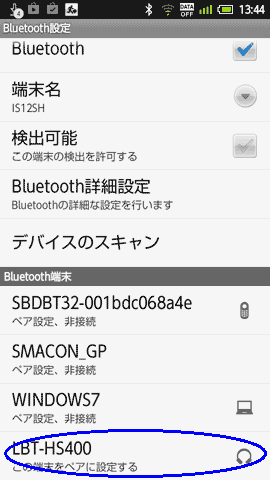
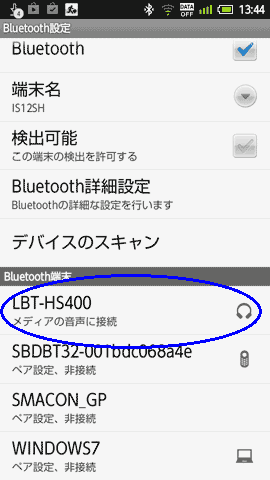
LBT-HS400が見つかったのでペア設定を行います。
設定ができたらプロフィールを設定します。
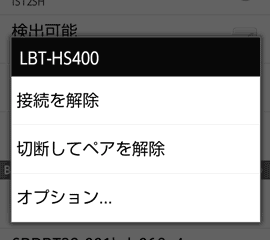
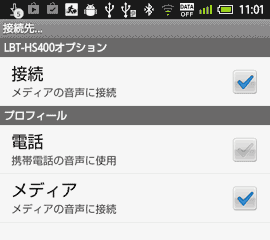
オプションでプロフィールの設定画面を開きメディアにチェックされている事を確認します。
電話の音声は流さないのでチェックを外しておきます。
カバー布を取らないでそのままロビの頭に付ける方法をヘッドセットを紹介します。


隙間クッションを適当な長さに切りヘッドセットと接する部分に両面テープを貼り付けます。
ロビのマイクは頭頂部の楕円の穴の後方の部分なのでここにイヤホンが当たるようにロビに両面テープで貼り付けます。
後で実際に音声を再生しながら一番ロビが反応してくれる位置に調整してください。
なお音量を少ししぼった方が認識してくれるようです。
Android版ロビ認識語プレイヤーの操作方法やプログラムのダウンロードについてはこちらのページを参照してください。
実際にBluetoothでロビを動かしている動画です。
認識率は100%とはいきませんがそこそこ認識してくれます。
Bluetoothレシーバーは安いの物を使いましたがオーディオレシーバーのような高機能なものを使えばそれなりに認識率はあがると思います。
Bluetoothで接続中の時はAndroidのスピーカーから音声は出力されないようです。
またAndroidのバージョンによっては、、Android側で音量調整ができない場合があります。
その場合は音量の調整はレシーバーの音量調整機能で調整してください。
今回はイヤホンと一体型のヘッドセットを使いましたがもちろんイヤホンやヘッドホン接続のオーディオレシーバーも使えます。
なおAndroid端末やBluetoothレシーバーまたはイヤホンの接続の仕方によっては最大音量でも認識されない事があるかも知れませんのであくまでも自己責任という事でお願いします。
Bluetoothを使えばWindowsでAndroidの音声を再生する事ができます。
スマホのスピーカーではロビが反応しないのでパソコンのスピーカ―で再生するくらいしか用途はないと思いますが参考のために記事にしておきます。
Windows場合、Windows版ロビ認識語プレイヤーがあるのでそちらを使えばいいだけの話なのですが。
これを行うにはパソコンにBluetooth通信ができるデバイスが必要です。
私の使っているディスクトップパソコンにはBluetoothデバイスが付いていないのでロボゼロの時に購入したBSHSBD04BKというアダプターを使っています。

パソコンのUSBにBluetoothアダプターを接続するとWindowsの自動インストールが始まります。
これでパソコンのBluetooth通信が可能になります。
Android端末の設定メニューでBluetoothの設定でBluetooth端末を検出してペアリングを行います。
操作方法はAndroid端末によって異なりますので詳しい操作方法は各説明書を参照してください。
私のスマホ(IS12SH)の画面と操作方法で説明します。
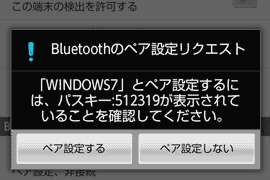
Windowsに対してペア設定リクエストを出すと左の画面が表示されます。
同時にWindowsの画面には対しては下記の画面が表示されます。
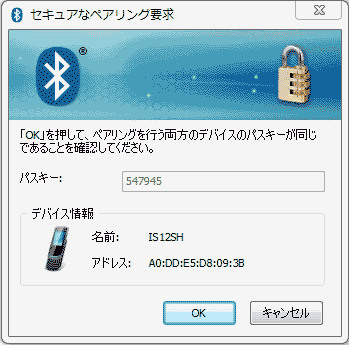
先にこの画面に対してOKボタンを押します。
OKボタンを押すまえにAndroid側でペアリングしようとするとエラーになるようです。
次にAndroid側の画面のペア設定ボタンを押します。
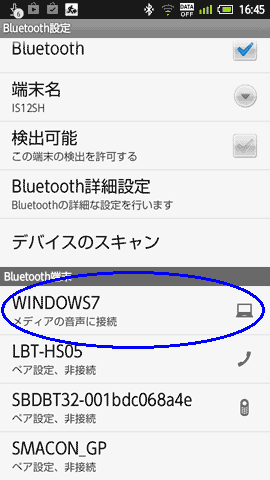
ペアリングが成功すると上記の画面になります。
Windowsとの接続に対してプロフィールを設定します。
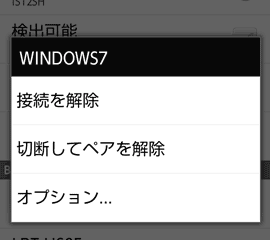
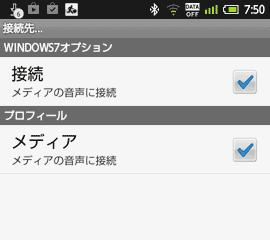
オプションでプロフィールの設定画面を開きメディアにチェックされている事を確認します。
WindowsのマイコンピューターでBluetooth一覧画面を開きます。
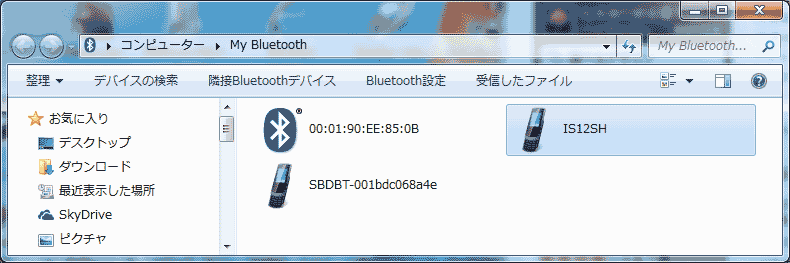
Android端末をダブルクリックすると下の画面が表示されます。
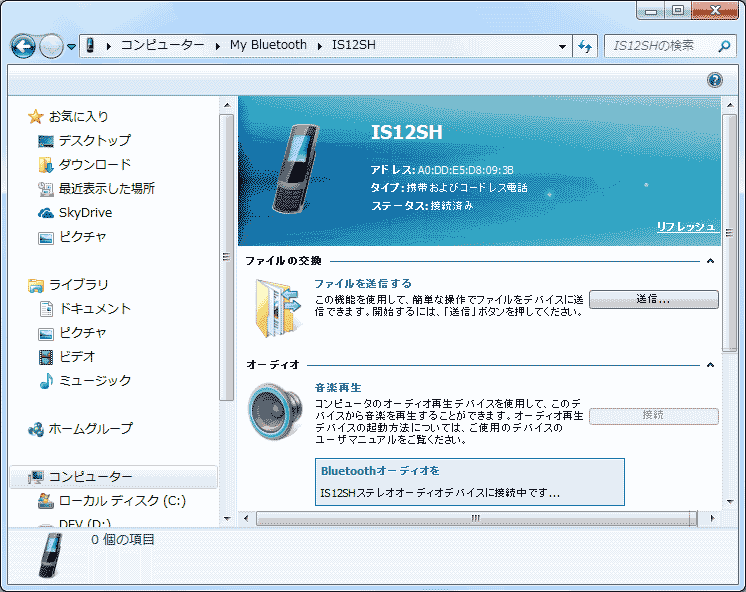
これでAndroid版ロビ認識語プレイヤーで再生される音はWindowsパソコンから出力されるようになります。
なおBluetoothで接続中の時はAndroidのスピーカーから音声は出力されないようです。
またAndroidのバージョンによっては、Android側で音量調整ができない場合があります。その場合はWindows側で調整してください。
目次に戻る